Pentru a particulariza setările de utilizator, cum ar fi afișarea ferestrelor obiectelor, comenzile rapide de la tastatură și opțiunile de corectare automată pentru o bază de date desktop Access deschisă în prezent, faceți clic pe Fișier, pe Opțiuni și modificați opțiunile din categoria Baza de date curentă.
Notă: Dacă nu se specifică altfel, modificările setărilor se aplică numai după ce închideți și redeschideți baza de date.
Notă: Acest articol nu se aplică pentru aplicațiile web Access - tipul de bază de date pe care o proiectați cu Access și o publicați online.
Ce intenționați?
-
Selectarea setărilor pentru modul de afișare a ferestrelor obiectelor
-
Activarea utilizării comenzilor rapide de la tastatură Access
-
Setarea opțiunilor de gestionare a fișierului pentru baza de date curentă
-
Selectarea opțiunilor de navigare pentru baza de date curentă
-
Setarea opțiunilor pentru a urmări și a corecta numele de câmpuri din baza de date curentă
-
Setarea opțiunii Memorare în cache tabele SharePoint și serviciu Web
-
Activarea tipului de date Număr mare pentru operațiuni de legare și de import
Particularizarea opțiunilor pentru baza de date curentă
Puteți particulariza rapid modul în care se afișează numele aplicației și sigla, modul în care se afișează ferestrele obiectelor și modul în care sunt gestionate fișierele pentru aplicația sau baza de date curentă. Dintr-o bază de date deschisă în prezent:
-
Faceți clic pe Fișier > Opțiuni > Baza de date curentă.
-
Selectați setările pentru baza de date curentă. Iată unele dintre setările utilizate cel mai frecvent; mai multe sunt descrise mai târziu.
Setare
Descriere
Titlu aplicație
Specificați un nume particularizat de afișat în bara de titlu Windows a bazei de date curente.
Pictogramă aplicație
Selectați o pictogramă pentru baza de date curentă. Tastați numele fișierului imagine sau faceți clic pe Răsfoire pentru a găsi un fișier imagine. Pictograma selectată va apărea în bara de titlu Windows.
Utilizare ca pictogramă formular și raport
Când este selectată, pictograma aplicației se va afișa în toate filele din formular și raport ale bazei de date curente. Dacă filele de document nu sunt activate, pictograma nu se afișează.
Afișare formular
Specificați un formular care apare atunci când se deschide baza de date curentă. Păstrați setarea implicită (fără) dacă nu doriți să apară niciun formular atunci când se deschide baza de date.
Formular de afișare web
Când este selectată această opțiune, le permite utilizatorilor să seteze, să modifice sau să elimine formulare care apar pe web.
Afișare bară de stare
Când este selectată această opțiune, se afișează o bară de stare în partea de jos a spațiului de lucru Access.
-
Faceți clic pe OK când ați terminat.
Unele setări necesită să închideți și să redeschideți baza de date, pentru ca setarea să aibă efect.
Selectarea setărilor pentru modul de afișare a ferestrelor obiectelor
Access include o opțiune pentru a afișa toate obiectele deschise într-o serie de file simplu de accesat, în partea de sus a ferestrei obiectului. Puteți să setați următoarele opțiuni de afișare din zona Opțiuni fereastră document a categoriei Baza de date curentă.
|
Setare |
Descriere |
|---|---|
|
Ferestre suprapuse |
Când este selectată această opțiune, se afișează mai multe obiecte deschise, suprapuse unul peste celălalt.
|
|
Documente în file |
Când este selectată această opțiune, este vizibil un singur obiect o dată, chiar dacă sunt deschise mai multe obiecte.
Puteți să utilizați setarea Documente în file fără a avea afișate filele documentului, un lucru util atunci când utilizatorii trebuie să lucreze cu un singur obiect odată. Dacă debifați această opțiune, nu uitați să includeți altă opțiune de navigare, pentru a permite utilizatorilor să comute la obiecte diferite. |
|
Afișare file document |
Dacă selectați opțiunea Documente în file, puteți să selectați această opțiune și pentru a afișa file pentru toate obiectele deschise. |
|
Se utilizează controale cu tematică Windows în formulare |
Când este selectată această opțiune, utilizează tema Windows în controalele de formulare și rapoarte din baza de date curentă. |
|
Se permite vizualizarea aspect |
Când este selectată această opțiune, afișează butonul Vizualizare aspect în bara de stare Access și în meniurile de comenzi rapide care apar atunci când faceți clic cu butonul din dreapta pe o filă a obiectului. Dacă debifați această opțiune, utilizatorul nu poate deschide formulare și rapoarte în Vizualizarea aspect. Notă: După ce debifați această opțiune, Vizualizarea aspect nu este disponibilă din grupul Vizualizări sau din oricare meniu de comenzi rapide. |
|
Se permit modificări de proiectare pentru tabele în vizualizarea foaie de date |
Când este selectată, vă permite să modificați proiectul tabelelor din Vizualizarea foaie de date. |
|
Verificare câmpuri numerice trunchiate |
Când este selectată, Access afișează numerele ca „#####” atunci când o coloană este prea îngustă pentru a afișa întreaga valoare. Dacă opțiunea nu este selectată, valorile vizibile într-o coloană sunt trunchiate pe baza a ceea ce se poate încadra în coloană. |
|
Format stocare proprietăți imagine |
Când este selectată, Access stochează imaginile în formatul lor original. Selectați această opțiune pentru a reduce dimensiunea bazei de date. |
|
Se face conversia tuturor datelor imagine în fișiere bitmap (compatibil cu Access 2003 și versiuni anterioare) |
Când este selectată, Access creează o copie a fișierului imagine original în formatele Bitmap Windows sau Bitmap independent de dispozitiv. Selectați această opțiune pentru a vizualiza imaginile din bazele de date create în Office Access 2003 și în versiunile anterioare. |
Activarea utilizării comenzilor rapide de la tastatură Access
Când este selectată opțiunea Utilizare taste speciale de Access, utilizatorii au la dispoziție următoarele comenzi rapide de la tastatură în baza de date curentă:
|
Taste |
Rezultat |
|---|---|
|
F11 |
Afișează și ascunde Panoul de navigare. |
|
CTRL+G |
Afișează fereastra Instantanee în Visual Basic Editor. |
|
ALT+F11 |
Pornește Visual Basic Editor. |
|
CTRL+BREAK |
Apăsarea acestei combinații de taste oprește Access să regăsească înregistrările de la server. |
Setarea opțiunilor de gestionare a fișierului pentru baza de date curentă
Aceste setări de gestionare a fișierelor se aplică doar în baza de date deschisă atunci când selectați opțiuni.
|
Setare |
Descriere |
|---|---|
|
Compactare la închidere |
Când este selectată, baza de date este compactată și reparată automat atunci când o închideți. |
|
Eliminare informații personale din proprietățile fișierului la salvare |
Când este selectată, elimină automat informațiile personale din proprietățile fișierului atunci când salvați fișierul. |
Selectarea opțiunilor de navigare pentru baza de date curentă
Puteți să particularizați navigarea pentru aplicația curentă din aceste opțiuni:
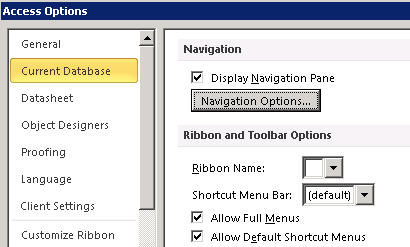
|
Setare |
Descriere |
|---|---|
|
Afișare Panou navigare |
Dacă debifați această opțiune, Panoul de navigare nu va fi afișat atunci când se deschide baza de date curentă. |
|
Opțiuni de navigare |
Când este selectată, puteți să schimbați categoriile și grupurile care apar în Panoul de navigare și să setați opțiunile pentru modul în care se deschid obiectele în baza de date curentă. |
|
Nume panglică |
Selectați un nume pentru un grup particularizat din panglică. |
|
Bara de meniuri comenzi rapide |
Setați sau modificați bara de meniu implicită pentru meniurile de comenzi rapide. |
|
Meniuri lungi |
Dacă debifați această casetă de selectare, doar Pagina de pornire este vizibilă în panglică. În plus, comenzile Salvare și Salvare ca nu sunt disponibile atunci când faceți clic pe Fișier. |
|
Meniuri implicite de comenzi rapide |
Activează sau dezactivează meniurile de comenzi rapide (pop-up) care apar atunci când faceți clic cu butonul din dreapta pe un obiect din baza de date în Panoul de navigare sau pe un control dintr-un formular sau raport. Trebuie să închideți și să redeschideți baza de date curentă pentru ca opțiunea specificată să aibă efect. |
Setarea opțiunilor pentru a urmări și a corecta numele de câmpuri din baza de date curentă
Opțiunea Corectare automată nume solicită programului Access să urmărească și să corecteze referința de nume de câmp în formulare, rapoarte și interogări. Puteți să setați următoarele opțiuni pentru baza de date curentă:
|
Setare |
Descriere |
|---|---|
|
Urmărire informații Corectare automată nume |
Când este selectată, Access stochează informațiile necesare pentru a corecta erorile de numire. Vă permite să utilizați caracteristica Dependențe obiect. Totuși, Access nu repară erorile decât după ce selectați opțiunea Efectuare Corectare automată nume. |
|
Efectuare Corectare automată nume |
Când este selectată, Access repară erorile de numire pe măsură ce apar. Dacă selectați opțiunea Urmărire informații Corectare automată nume și lăsați această opțiune necompletată, Access stochează orice date despre eroare până când selectați opțiunea. |
|
Înregistrare modificări Corectare automată nume |
Access înregistrează în jurnal modificările pe care le efectuează la o bază de date atunci când repară erori de nume și salvează datele într-un tabel numit AutoCorecție.log. |
Setarea opțiunilor de filtrare pentru baza de date curentă
Puteți să sortați informațiile afișate într-un formular definind un filtru ce utilizează definiția Filtrare după formular și să selectați valorile de afișare pentru fereastra Filtrare după formular pentru o bază de date curentă.
Opțiunile din această secțiune controlează mai multe caracteristici, cum ar fi dimensiunea listelor de valori care apar pentru un câmp dat în fereastra Filtrare după formular. Puteți să selectați opțiuni care să indice dacă un utilizator poate afișa valori pentru câmpurile indexate sau neindexate și pentru un tabel legat dintr-un fișier extern. De asemenea, puteți să selectați opțiuni care să indice dacă listele de valori să apară în controalele dintr-un formular atunci când se utilizează Filtrare după formular.
|
Setare |
Descriere |
|---|---|
|
Câmpuri locale indexate |
Când este selectată, afișează valorile din câmpurile locale indexate în listele de valori care apar în fereastra Filtrare după formular. |
|
Câmpuri locale neindexate |
Include valorile din câmpurile locale neindexate în listele de valori care apar în fereastra Filtrare după formular. |
|
Câmpuri ODBC |
Include valorile din tabelele la care vă legați, utilizând o conexiune de tip Open Database Connectivity. |
|
Nu se afișează liste când numărul înregistrărilor citite depășește |
Introduceți numărul maxim de înregistrări pe care doriți să le citească Access în timp ce creează lista de valori pentru operațiunile Filtrare după formular. O listă de valori nu va apărea dacă numărul de înregistrări necesare pentru a termina o listă depășește numărul pe care îl specificați. Toate listele de valori conțin doar valori unice, chiar dacă nu sunt indexate câmpurile acestora. Valoarea implicită este 1000. |
Setarea opțiunii Memorare în cache tabele SharePoint și serviciu Web
Setarea implicită pentru bazele de date noi este să memori în cache serviciul Web și tabelele legate SharePoint.
-
Utilizarea formatului cache Selectați această opțiune pentru ca Access să memoreze în cache o copie locală a datelor legate. Această setare poate îmbunătăți performanța atunci când lucrați cu date legate. Încărcarea și vizualizarea datelor legate vor fi mai rapide folosind această opțiune. Debifați această opțiune dacă doriți să utilizați comportamentul de memorare în cache care a existat în versiunile anterioare de Access.
-
Golire cache la închidere Selectați această opțiune pentru ca Access să golească toate datele memorate în cache local din memorie atunci când închideți baza de date.
-
Nu se memorează niciodată în cache Selectați această opțiune pentru ca Access să nu memoreze în cache o copie locală a datelor atunci când lucrați cu sursele de date SharePoint legate.
Activare suport extins pentru tipul de date Dată/Oră pentru legare și import
Tipul de date Extins dată/oră stochează o dată care include ora din zi, pe baza orei de 24 de ore. Acesta poate fi considerat ca o extensie a tipului dată/oră existent, dar cu un interval de date mai mare, o precizie fracționară implicită mai mare și precizie opțională specificată de utilizator. Este compatibil cu tipul de date datetime2 din ODBC.
Notă: Tipul de date Extins dată/oră este disponibil doar dacă aveți un abonament Office 365. Dacă sunteți abonatMicrosoft 365, asigurați-vă că aveți cea mai recentă versiune de Office. Dacă sunteți specialist IT și gestionați procesul de actualizare Microsoft 365, consultați pagina cu lansările canalului pentru a afla ce actualizări sunt furnizate în fiecare canal.
|
Setare |
Descriere |
|
Tip de date extins dată/oră asistență pentru tabelele legate/importate |
Când este selectată această opțiune, activează suportul extins pentru tipul de date Dată/Oră pentru legarea sau importul de la baze de date externe care utilizează un tip de date echivalent, cum ar fi datetime2 în SQL Server. Access vă avertizează că setarea acestei opțiuni efectuează o modificare permanentă la formatul de fișier bază de date care are considerente de compatibilitate inversă. Alegeți una dintre următoarele:
Pentru mai multe informații, consultați Utilizarea tipului de date Număr mare. |
Notă: Atunci când activați această opțiune, puteți utiliza tipul de date Număr mare pentru a face legătura și a importa înainte de a închide baza de date. Totuși, trebuie să închideți și deschideți baza de date pentru a vedea modificarea mărcii formatului de fișier în bara de titlu a bazei de date.
Activarea tipului de date Număr mare pentru operațiuni de legare și de import
Tipul de date Număr mare stochează o valoare numerică non-monetară și este compatibil cu tipul de date SQL_BIGINT din ODBC. Acest tip de date calculează eficient numere mari și are un interval cuprins între -2^63 și 2^63-1.
Notă: Tipul de date Număr mare este disponibil numai dacă aveți un abonament Office 365. Dacă sunteți abonat Microsoft 365, asigurați-vă că aveți cea mai recentă versiune de Office. Dacă sunteți specialist IT și gestionați procesul de actualizare Microsoft 365, consultați pagina cu lansările canalului pentru a afla ce actualizări sunt furnizate în fiecare canal.
|
Setare |
Descriere |
|
Acceptare tip de date Bigint pentru tabelele legate/importate |
Atunci când este selectată, această opțiune permite tipul de date Număr mare pentru a face legătura sau a importa de la baze de date externe care utilizează un tip de date echivalent, cum ar fi bigint în SQL Server. Access vă avertizează că setarea acestei opțiuni efectuează o modificare permanentă la formatul de fișier bază de date care are considerente de compatibilitate inversă. Alegeți una dintre următoarele:
Pentru mai multe informații, consultați Utilizarea tipului de date Număr mare. |
Notă: Atunci când activați această opțiune, puteți utiliza tipul de date Număr mare pentru a face legătura și a importa înainte de a închide baza de date. Totuși, trebuie să închideți și deschideți baza de date pentru a vedea modificarea mărcii formatului de fișier în bara de titlu a bazei de date.












